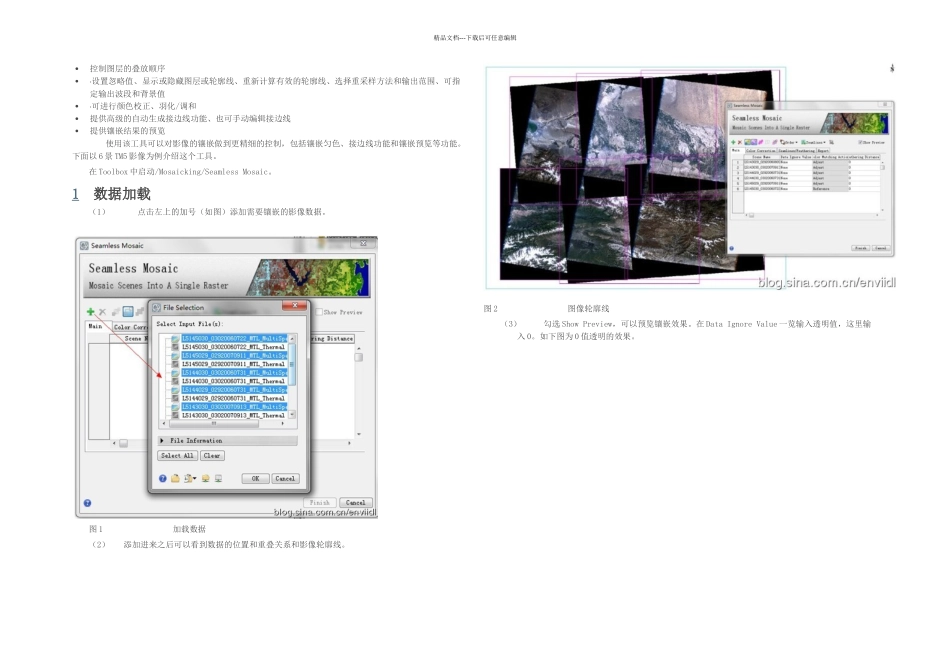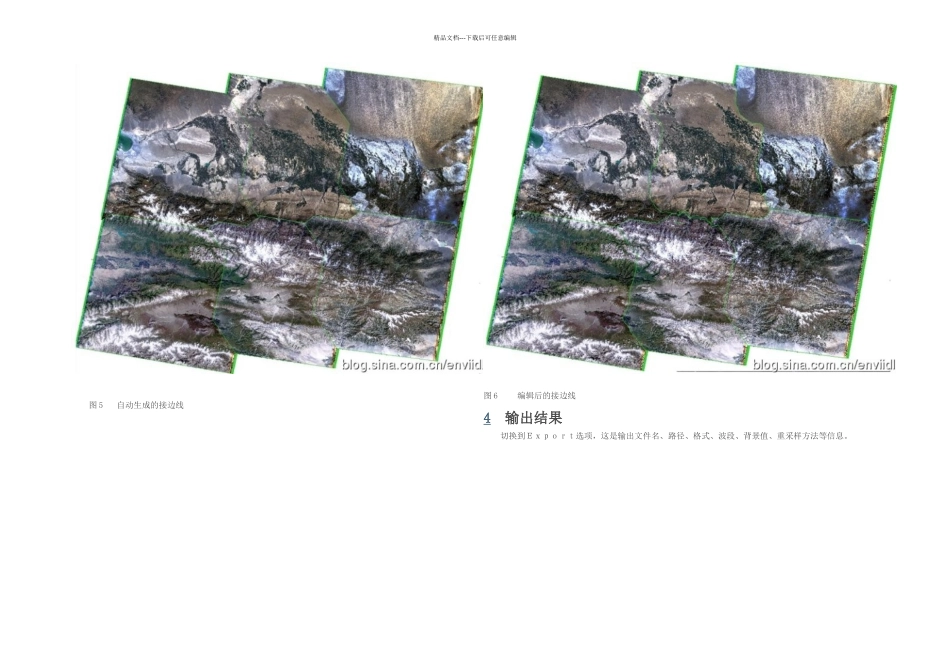精品文档---下载后可任意编辑控制图层的叠放顺序设置忽略值、显示或隐藏图层或轮廓线、重新计算有效的轮廓线、选择重采样方法和输出范围、可指定输出波段和背景值可进行颜色校正、羽化/调和提供高级的自动生成接边线功能、也可手动编辑接边线提供镶嵌结果的预览 使用该工具可以对影像的镶嵌做到更精细的控制,包括镶嵌匀色、接边线功能和镶嵌预览等功能。下面以 6 景 TM5 影像为例介绍这个工具。在 Toolbox 中启动/Mosaicking/Seamless Mosaic。1 数据加载(1) 点击左上的加号(如图)添加需要镶嵌的影像数据。 图 1 加载数据(2) 添加进来之后可以看到数据的位置和重叠关系和影像轮廓线。 图 2 图像轮廓线(3) 勾选 Show Preview,可以预览镶嵌效果。在 Data Ignore Value 一览输入透明值,这里输入 0。如下图为 0 值透明的效果。 精品文档---下载后可任意编辑图 3 设置透明值2 匀色处理 提供的匀色方法是直方图匹配。(1) 在 Corlor Correction 选项中,勾选 Histogram Matching:Overlap Area Only:重叠区直方图匹配Entire Scene:整景影像直方图匹配(2) 在 Main 选项中,Color Matching Action 中右键设置参考(Reference)和校正(Adjust),根据预览效果确定参考图像。 图 4 直方图匹配方法匀色效果3 接边线与羽化接边线包括自动和手动绘制两种方法,也可以结合起来使用。(1) 选择下拉菜单 Seamlines->Auto Generate Seamlines,自动绘制接边线,如下图所示,自动裁剪掉TM边缘“锯齿”。(2) 自动生成的接边线比较规整,可以明显看到由于颜色不同而显露的接边线。下拉菜单Seamlines-> Start editing seamlines,编辑接边线,可以在接边处绘制多边形,之后自动将绘制的多边形作为新的接边线。 精品文档---下载后可任意编辑图 5 自动生成的接边线 图 6 编辑后的接边线4 输出结果切换到Export选项,这是输出文件名、路径、格式、波段、背景值、重采样方法等信息。 精品文档---下载后可任意编辑图 7 设置输出参数图 8 输出的结果